
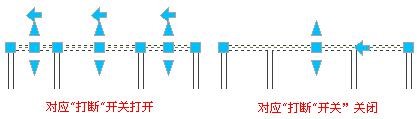

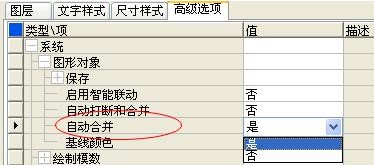
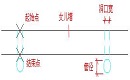
2020-11-13
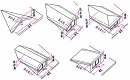
2020-11-04

2020-11-04

2020-11-04
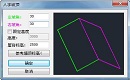
2020-11-04
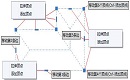
2020-11-04

2020-10-12

2020-10-12

2020-10-12
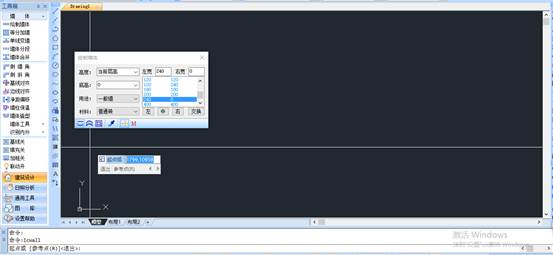
2020-10-12

2020-09-15
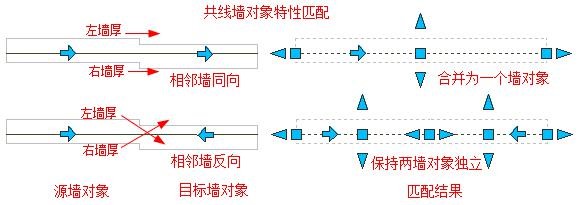
2020-09-15
